Reklāma
2018. gada aprīļa atjauninājums operētājsistēmai Windows 10 beidzot ir klāt, un tas nozīmē, ka ir daudz jaunu funkciju un uzlabojumu, ar kuriem spēlēt.
Ja jums vēl nav atjauninājuma, skatiet mūsu ziņu vietnē manuāli lejupielādējot 2018. gada aprīļa atjauninājumu Kā manuāli lejupielādēt Windows 10 2018. gada aprīļa atjauninājumuWindows 10. aprīļa 2018. gada atjauninājums beidzot ir sācis izplatīt lietotājiem. Lasīt vairāk . Pie ievērojamām izmaiņām pieder Windows Hello uzlabojumi Kā darbojas Windows Hello un kā to iespējot?Vai vēlaties drošu piekļuvi savam datoram bez parolēm? Windows Hello to var izdarīt, bet vispirms tas ir jāiestata. Lasīt vairāk un vairāk kontroles pār kādi dati tiek nosūtīti Microsoft Kā redzēt un izdzēst datus, ko Windows 10 apkopo un nosūta MicrosoftVai vēlaties redzēt, ko jūsu Windows 10 nosūta Microsoft, un izdzēst šos datus? Lūk, kā to dara jaunākā Windows versija. Lasīt vairāk . Bet mana iecienītākā jaunā funkcija? Laika skala. Šeit ir viss, kas jums jāzina par to un kā to sākt lietot.
Kas ir Windows 10 laika skala?
Laika skala ir uzdevuma skata funkcijas uzlabojums. Uzdevuma skats sniedz pārskatu par visām atvērtajām un darbojošajām lietojumprogrammām, līdzīgi kā Task Switcher darbojas. Bet, kamēr uzdevumu pārslēdzējs tiek aktivizēts, izmantojot Alt + Tab, uzdevumu skats tiek aktivizēts, izmantojot Win + Tab.
Uzziniet vairāk mūsu vietnē pārskats par uzdevuma skatu operētājsistēmā Windows 10 Ievads virtuālajā darbvirsmā un uzdevumu skatā operētājsistēmā Windows 10Windows 10 jaunās virtuālās darbvirsmas un uzdevumu skata funkcijas ir dzīves kvalitātes uzlabojumi, kurus nevajadzētu aizmirst. Lūk, kāpēc tie ir noderīgi un kā jūs varat sākt no tiem gūt labumu jau tagad. Lasīt vairāk .
Tātad, kā laika grafiks to ņem vērā? Labi, ka ar 2018. gada aprīļa atjauninājumu Uzdevumu skatā netiek parādītas tikai pašlaik darbojošās lietojumprogrammas. Tagad varat ritināt uz leju un redzēt iepriekšējo jūsu izmantoto lietotņu “laika skalu”, atvērtos dokumentus un apmeklētās tīmekļa lapas. Tas ir kā pārlūka vēsture, bet visam Windows 10.
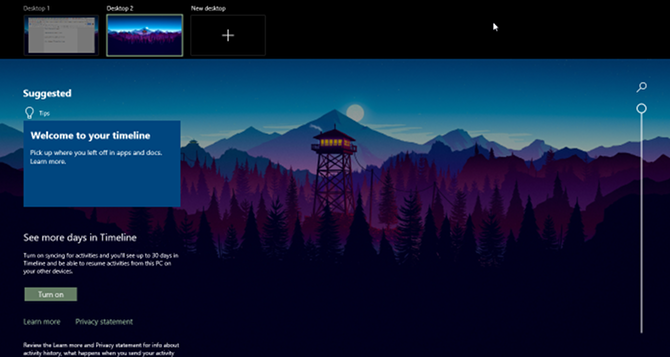
Windows arī centīsies būt pārdomāts, analizējot, kā šīs lietotnes, dokumenti un Web lapas tika izmantotas kopā. Ja, pēc tās domām, noteikta lietotņu, dokumentu un tīmekļa lapu grupa bija saistīta, tā tos grupēs Aktivitātes.
Viss Laika skalā, kā jūs varētu gaidīt, ir hroniski uzskaitīts. Jaunākās aktivitātes ir augšpusē, un, ritinot lejup, jūs sākat virzīties tālāk un tālāk pagātnē. Tas ir sadalīts arī divos līmeņos: noklusējuma skatā tiek rādītas aktivitātes pa dienām, bet jūs varat tuvināt dienu, noklikšķinot Skatīt visas aktivitātes lai apskatītu aktivitātes pēc stundas.
Pēc noklusējuma laika skala aktivitātes savā vēsturē glabās ne ilgāk kā vairākas dienas, taču, ja sinhronizējat laika joslu ar mākoni, jūs to varat pagarināt līdz 30 dienām. Nav skaidrs, cik ilgi tiek glabātas atsevišķas lietotnes un dokumenti, taču man ir aizdomas, ka tie tiek glabāti uz nenoteiktu laiku. Nav arī skaidrs, cik daudz vietas patērē Timeline, taču pagaidām tas šķiet niecīgs.
Kāpēc Windows 10 laika skala ir noderīga
Citiem vārdiem sakot, kā jūs varat gūt labumu no Timeline?
Asprātīgi lasītāji varētu pamanīt, ka tas izklausās daudz līdzīgi Windows 10 (un iepriekšējās Windows versijās) funkcijai Nesen lietotās lietotnes, taču ir daudz gudrāks un sakārtotāks. Iespēja pāriet no vienas aktivitātes uz otru ir tāds, kam ir daudz solījumu, it īpaši, ja jums ir tendence katru dienu pārvietoties starp vairākiem projektiem.
Kā jau iepriekš minēts, Laika skalai ir arī sinhronizācijas opcija kas ļauj sinhronizēt vēsturi ar savu Microsoft kontu, ļaujot jums apskatīt un piekļūt dokumentiem no jebkuras Windows 10 ierīces, kamēr jūs piesakāties, izmantojot savu Microsoft kontu. Tas ir tīrs veids, kā “pārvietot” savu darbvietu (piemēram, no galddatora uz klēpjdatoru).
Laika skala atbalsta meklēšana, izmantojot aktivitātes, lietotnes un dokumentus. Laika skala īpaši labi darbojas arī ar Microsoft Office un OneDrive, kas nedrīkstētu būt pārsteigums. Integrācija ir ne tikai saspringta un reāllaikā, bet arī laika skala var ievilkt datus Office un OneDrive dokumentiem jau no pirms funkcijas iespējošanas.
Windows 10 laika joslas negatīvās puses
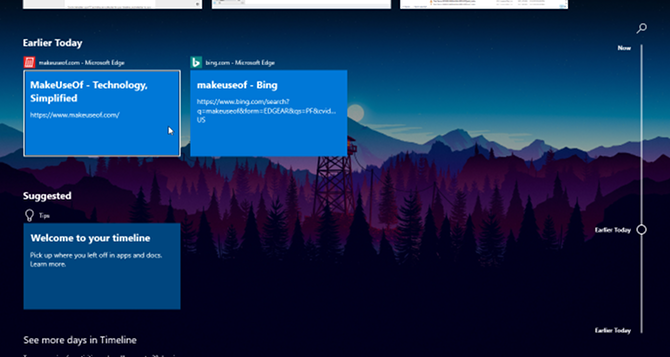
Šobrīd aktivitātes darbojas tikai ar Microsoft Office un Edge. Es neredzu datus no pārlūka Chrome, pastkastes vai citas lietotnes laika skalā.
Tas ir milzīgs trūkums, ja godīgi, bet Microsoft ir atstājusi iespēju trešajām pusēm izstrādātājus, kas jāintegrē laika skalā, tiklīdz viņi izveido “augstas kvalitātes aktivitātes kartes” lietotnes. Tātad, kaut arī laika skala šobrīd jūtas mazliet primitīva, iespējams, tas būs daudz noderīgāks aptuveni gada laikā.
Privātums ir vēl viena problēma. Ja jūsu datoram ir vairāki lietotāji, citu lietotāju aktivitātes var parādīties jūsu laika skalā un otrādi. To var atspējot iestatījumos, bet, ja kādam citam ir pareizās atļaujas, viņi to var atkal ieslēgt. Nemaz nerunājot par privātuma riskiem, sinhronizējot datus ar Microsoft mākoni.
Windows 10 laika skalas iestatīšana un lietošana
Kad jūs pirmo reizi saņemat 2018. gada aprīļa atjauninājumu, Timeline ir jāiespējo pēc noklusējuma. Vienkārši atveriet uzdevuma skatu, izmantojot Win + Tab īsinājumtaustiņš (skatiet mūsu ceļvedi par Windows īsinājumtaustiņiem Windows īsinājumtaustiņi 101: galvenais ceļvedisTastatūras īsceļi var ietaupīt daudz laika. Apgūstiet universālos Windows īsinājumtaustiņus, tastatūras trikus konkrētām programmām un dažus citus padomus, lai paātrinātu darbu. Lasīt vairāk ) un ritiniet uz leju. Pēc tam noklikšķiniet uz “Laipni lūdzam jūsu laika skalā”, lai ātri apskatītu tā funkcijas.
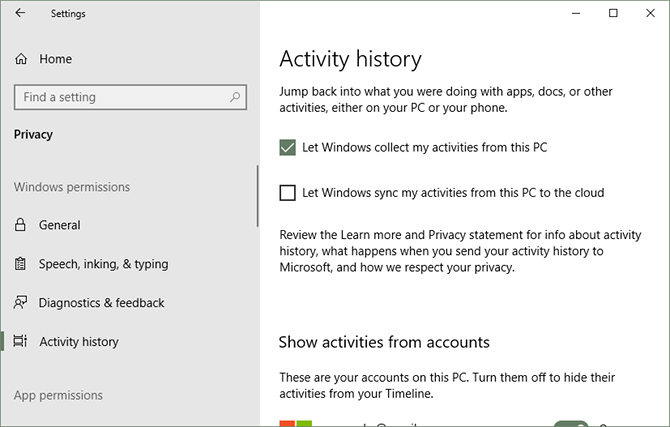
Lai pielāgotu iestatījumus, atveriet lietotni Iestatījumi, atverot izvēlni Sākt un noklikšķinot uz zobrata ikonas ar nosaukumu Iestatījumi. Lietotnē Iestatījumi dodieties uz Konfidencialitāte> Darbību vēsture. Pievērs uzmanību:
- “Ļaujiet Windows vākt manas darbības no šī datora” kontrolē, vai Timeline funkcija ir iespējota vai atspējota.
- “Ļaujiet Windows sinhronizēt manas darbības no šī datora uz mākoni” kontrolē, vai jūsu darbības ir pieejamas no citām ierīcēm.
- Ritiniet uz leju līdz Rādīt darbības no kontiem lai pārslēgtu, kuru kontu darbības tiek parādītas jūsu laika skalā.
Lai uzzinātu, kādus darbības datus Microsoft izseko, apmeklējiet vietni Darbību vēstures konfidencialitātes lapa un izpētiet un izdzēsiet atsevišķus vienumus. Vai arī dodieties atpakaļ uz lietotni Iestatījumi un noklikšķiniet uz Skaidrs to visu uzreiz noslaucīt.
Citas Windows 10 funkcijas, kuras ir vērts izmantot
Laika skala nav vienīgā interesanta funkcija, kas pievienota pēdējos mēnešos. Ne tik sen, Microsoft pievienoja virkni jaunas funkcijas rudens veidotāju atjauninājumā, ieskaitot OneDrive On-Demand, lietotni People un vairākus Edge uzlabojumus.
Turklāt to ir daudz ilgstošas Windows 10 funkcijas, kuras jūs, iespējams, esat aizmirsuši 10 visvairāk aizmirstās Windows 10 funkcijasWindows 10 ir daudz funkciju, taču, iespējams, dažus no tiem esat pamanījis. Apskatīsim 10 Windows 10 funkcijas, kuras nevēlaties palaist garām! Lasīt vairāk , piemēram, virtuālie galddatori, Storage Sense, failu vēstures dublējumi un Dynamic Lock (kas automātiski bloķē datoru, kad atkāpjaties). Windows 10 ir nogājis garu ceļu. Nepalaidiet novārtā tās labākos aspektus!
Džoelam Lī ir B.S. datorzinātnēs un vairāk nekā sešu gadu profesionālajā rakstīšanas pieredzē. Viņš ir MakeUseOf galvenais redaktors.